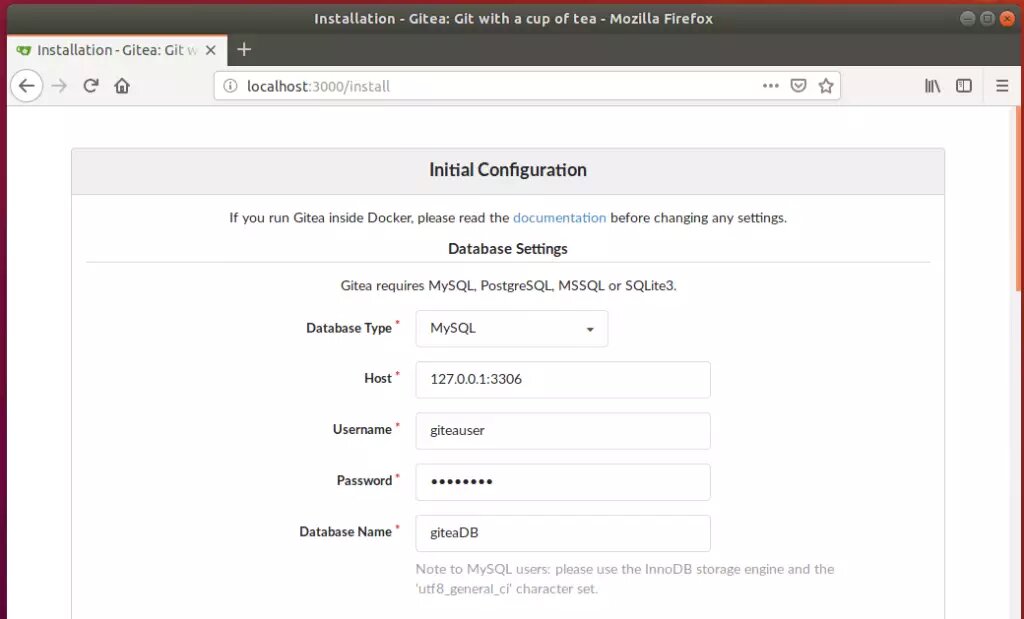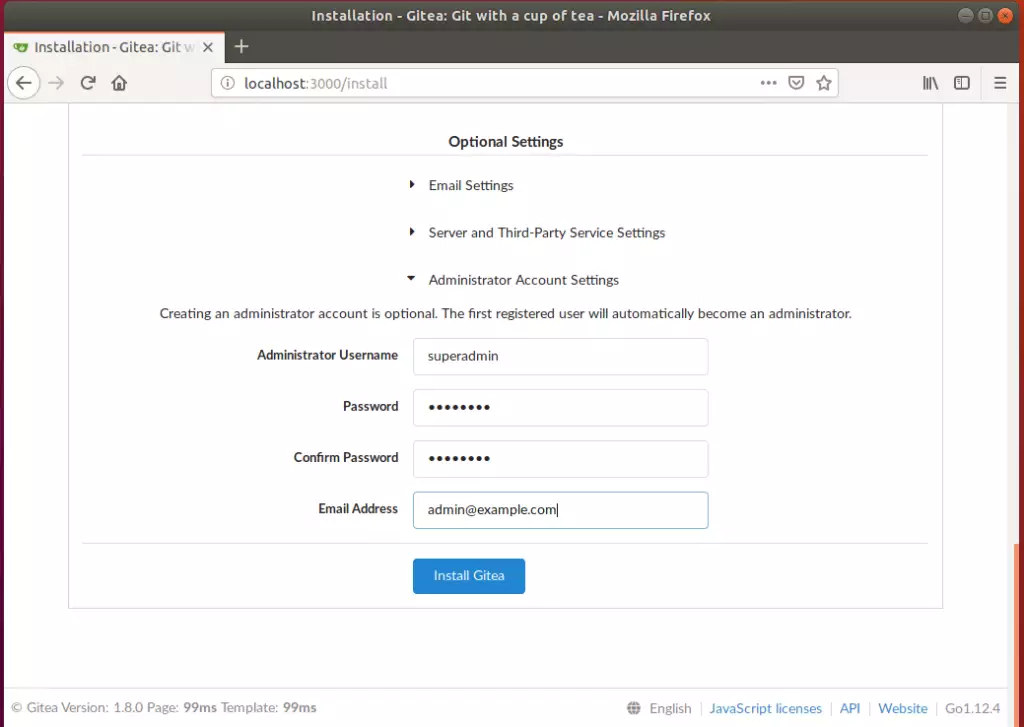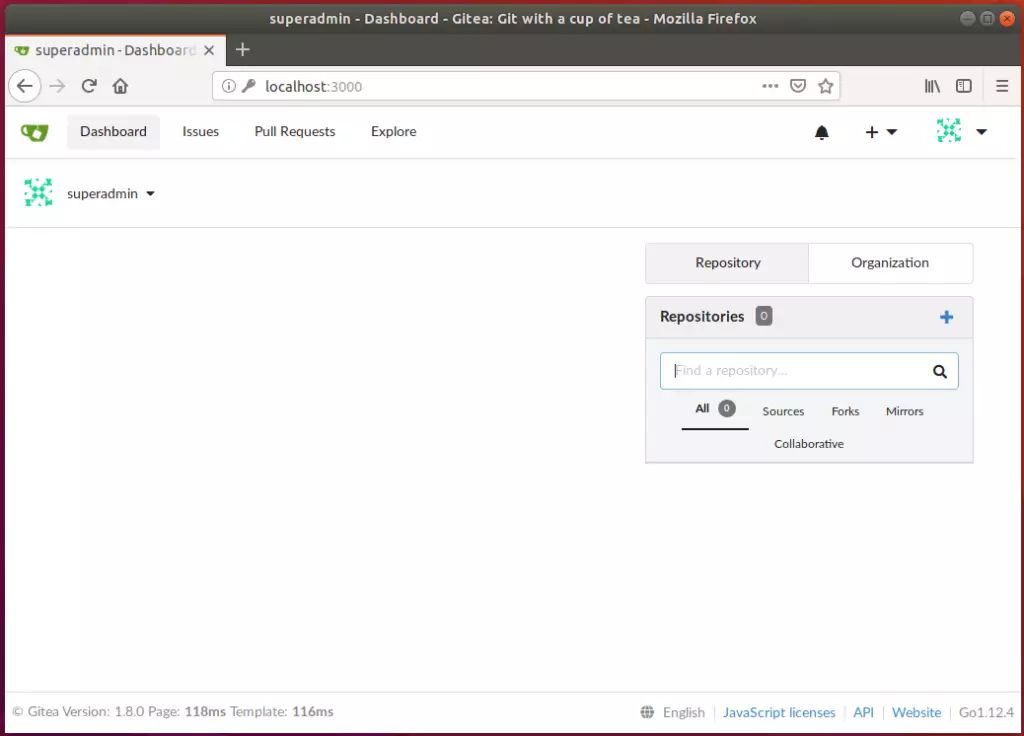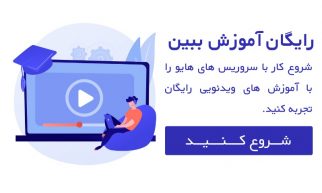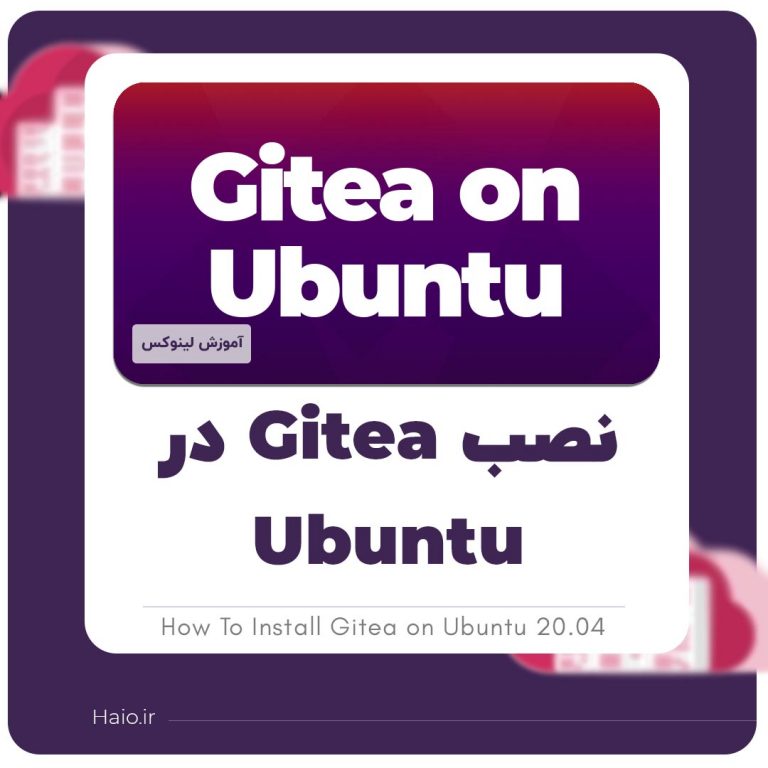Gitea یک پلتفرم ورژن کنترل منبع باز شبیه به Github است.
احتمالاً این سادهترین، سریعترین و بیدردسرترین راه برای راهاندازی یک سرویس Git در سرور های شخصی است.
Gitea یک کلون از Gogs است و 100٪ منبع باز و رایگان است.
همه کد منبع آن تحت مجوز MIT در Github در دسترس هستند.
گیت تی قوی، مقیاس پذیر و یک جایگزین عالی برای سایر سرویس های git است.
Gitea دارای ویژگی های غنی زیادی مانند انشعاب مخزن، قفل کردن و برچسب گذاری فایل، ادغام و بسیاری ویژگی های دیگر است که در یک پلت فرم کنترل منبع معمولی خواهید یافت.
Gitea انجام کار های گروهی را ساده می کند.
با ابزارهای مدیریت پروژه انعطاف پذیر گیت تی، مراحل انجام کار خود را تجسم، اولویت بندی، هماهنگ و پیگیری کنید.
این آموزش مختصر به کاربران جدید نشان می دهد که چگونه به راحتی Gitea را در اوبونتو 20.04 و 18.04 نصب کنند.
برای نصب Gitea در اوبونتو مراحل زیر را دنبال کنید
چنانچه هنور نسبت به خرید سرور اقدام نکرده اید به شما پیشنهاد می کنم از سرور آماده Gitea هایو استفاده کنید که بدون دردسر و با یک کلیک، می توانید از گیت تی استفاده کنید.
مرحله 1: نصب Git و ایجاد کاربر Git در اوبونتو
از طریق دستورات زیر پکیج های اوبونتو را بروزرسانی و دستور نصب بسته git را در اوبونتو اجرا کنید.
sudo apt update sudo apt install git
پس از نصب Git، دستورات زیر را اجرا کنید تا یک کاربر Git برای اجرای سرویس های Gitea ایجاد کنید.
sudo adduser --system --group --disabled-password --shell /bin/bash --home /home/git --gecos 'Git Version Control' git
شما باید پیامی مشابه زیر را ببینید:
Output: Adding system user `git' (UID 122) . Adding new group `git' (GID 127) . Adding new user `git' (UID 122) with group `git' . Creating home directory `/home/git' .
مرحله 2: نصبMariaDB در سرور اوبونتو
Gitea برای ذخیره محتوای خود به یک سرور پایگاه داده نیاز دارد.
و MariaDB یک پایگاه داده رایگان و متن باز است که می تواند در زمان شروع برای ما مناسب باشد.
برای نصب MariaDB دستورات زیر را اجرا کنید.
sudo apt-get install mariadb-server mariadb-client
پس از نصب MariaDB، دستورات زیر را می توان برای توقف، راه اندازی و فعال کردن سرویس MariaDB استفاده کرد تا همیشه هنگام بوت شدن سرور، پایگاه داده راه اندازی شود.
sudo systemctl stop mariadb.service sudo systemctl start mariadb.service sudo systemctl enable mariadb.service
پس از آن، دستورات زیر را برای ایمن سازی سرور MariaDB با ایجاد رمز عبور ریشه و غیرمجاز کردن دسترسی ریشه از راه دور اجرا کنید.
sudo mysql_secure_installation
هنگامی که از شما سوالی خواسته شد، با دنبال کردن راهنما زیر به سوالات زیر پاسخ دهید.
رمز عبور فعلی را برای root وارد کنید.
(اگر رمز عبور ندارد): فقط Enter را فشار دهید.
رمز عبور root تنظیم شود؟ [Y/n]: Y
New password : رمز عبور را وارد کنید.
Re-enter new password : رمز عبور را تکرار کنید.
Remove anonymous users : کاربران ناشناس حذف شوند : Y
Disallow root login remotely : ورود ریشه از راه دور مجاز نیست : Y
Remove test database and access to it: پایگاه داده آزمایشی حذف شود و به آن دسترسی داشته باشید: Y
Reload privilege tables now : اکنون جداول امتیازات بارگیری مجدد شود :Y
سپس سرور MariaDB را مجددا راه اندازی کنید.
اکنون که تمام بستههای مورد نیاز برای عملکرد Gitea را نصب کردهاید، برای شروع پیکربندی سرورها، ادامه دهید.
ابتدا دستورات زیر را اجرا کنید تا یک پایگاه داده و کاربر پایگاه داده Gitea خالی ایجاد کنید.
برای ورود به سرور پایگاه داده MariaDB، دستورات زیر را اجرا کنید.
sudo mysql -u root -p
GLOBAL innodeb_file_per_table را به On تغییر دهید.
SET GLOBAL innodb_file_per_table = ON;
سپس یک پایگاه داده به نام giteadb ایجاد کنید
CREATE DATABASE giteadb;
یک کاربر پایگاه داده به نام giteauser با رمز عبور جدید ایجاد کنید
CREATE USER 'giteauser'@'localhost' IDENTIFIED BY 'new_password_here';
سپس به کاربر اجازه دسترسی کامل به پایگاه داده را بدهید.
GRANT ALL ON giteadb.* TO 'giteauser'@'localhost' IDENTIFIED BY 'user_password_here' WITH GRANT OPTION;
سپس دستورات زیر را اجرا کنید تا مجموعه کاراکترهای پایگاه داده به روز شود.
ALTER DATABASE giteadb CHARACTER SET = utf8mb4 COLLATE utf8mb4_unicode_ci;
در نهایت تغییرات خود را ذخیره کرده و خارج شوید.
FLUSH PRIVILEGES; EXIT;
سپس دستورات زیر را اجرا کنید تا فایل پیکربندی پیش فرض MariaDB باز شود.
sudo nano /etc/mysql/mariadb.conf.d/50-server.cnf
سپس خطوط زیر را اضافه کرده و ذخیره کنید.
innodb_file_format = Barracuda innodb_large_prefix = 1 innodb_default_row_format = dynamic
پس از آن MariaDB را مجددا راه اندازی کنید.
sudo systemctl restart mariadb.service sudo systemctl restart mysql.service
مرحله 3: نصب Gitea در سرور اوبونتو
دستورات زیر را برای دانلود آخرین بسته Gitea اجرا کنید.
آخرین نسخه آن را می توانید از لینک زیر بیابید:
https://github.com/go-gitea/gitea
برای دانلود نسخه 1.16.5 دستورات زیر را اجرا کنید .
در صورت موجود شدن می توانید شماره نسخه را با آخرین نسخه جایگزین کنید.
cd /tmp wget https://dl.gitea.io/gitea/ 1.8.0 /gitea-1.8.0-linux-amd64
پس از دانلود فایل، آن را به پوشه /usr/local/bin منتقل کرده و آن فایل را قابل اجرا کنید.
sudo mv gitea-1.8.0-linux-amd64 /usr/local/bin/gitea sudo chmod +x /usr/local/bin/gitea
در مرحله بعد، این پوشه ها را برای استفاده Gitea ایجاد کنید، سپس مجوزهای آنها را با استفاده از دستورات زیر به روز کنید.
sudo mkdir -p /var/lib/gitea/{custom,data,indexers,public,log}
sudo chown git:git /var/lib/gitea/{data,indexers,log}
sudo chmod 750 /var/lib/gitea/{data,indexers,log}
sudo mkdir /etc/gitea
sudo chown root:git /etc/gitea
sudo chmod 770 /etc/gitea
پس از آن، دستورات زیر را برای ایجاد اسکریپت Gitea systemd اجرا کنید.
sudo nano /etc/systemd/system/gitea.service
سپس محتوای زیر را در فایل کپی، پیست کرده و ذخیره کنید.
[Unit] Description=Gitea (Git with a cup of tea) After=syslog.target After=network.target #After=mysqld.service #After=postgresql.service #After=memcached.service #After=redis.service [Service] # Modify these two values and uncomment them if you have # repos with lots of files and get an HTTP error 500 because # of that ### #LimitMEMLOCK=infinity #LimitNOFILE=65535 RestartSec=2s Type=simple User=git Group=git WorkingDirectory=/var/lib/gitea/ ExecStart=/usr/local/bin/gitea web -c /etc/gitea/app.ini Restart=always Environment=USER=git HOME=/home/git GITEA_WORK_DIR=/var/lib/gitea # If you want to bind Gitea to a port below 1024 uncomment # the two values below ### #CapabilityBoundingSet=CAP_NET_BIND_SERVICE #AmbientCapabilities=CAP_NET_BIND_SERVICE [Install] WantedBy=multi-user.target
پس از آن، systemd را دوباره بارگیری کرده و سرویس Gitea را راه اندازی کنید.
sudo systemctl daemon-reload sudo systemctl enable gitea sudo systemctl start gitea
برای بررسی وضعیت Gitea، دستورات زیر را اجرا کنید:
sudo systemctl status gitea
شما باید پیام مشابه زیر را ببینید:
gitea.service - Gitea (Git with a cup of tea) Loaded: loaded (/etc/systemd/system/gitea.service; enabled; vendor preset: en Active: active (running) since Fri 2019-04-26 10:52:32 CDT; 11s ago Main PID: 7118 (gitea) Tasks: 6 (limit: 4683) CGroup: /system.slice/gitea.service └─7118 /usr/local/bin/gitea web -c /etc/gitea/app.ini Apr 26 10:52:32 ubuntu1804 gitea[7118]: 2019/04/26 10:52:32 [T] Log path: /var/l Apr 26 10:52:32 ubuntu1804 gitea[7118]: 2019/04/26 10:52:32 [I] Gitea v1.8.0 bui Apr 26 10:52:32 ubuntu1804 gitea[7118]: 2019/04/26 10:52:32 [I] Log Mode: Consol Apr 26 10:52:32 ubuntu1804 gitea[7118]: 2019/04/26 10:52:32 [I] XORM Log Mode: C Apr 26 10:52:32 ubuntu1804 gitea[7118]: 2019/04/26 10:52:32 [I] Cache Service En Apr 26 10:52:32 ubuntu1804 gitea[7118]: 2019/04/26 10:52:32 [I] Session Service lines 1-18/18 (END)
بعد، مرورگر خود را باز کنید و نام میزبان سرور یا آدرس IP و سپس پورت 3000 را وارد کنید.
http://localhost:3000/install
اطلاعات اتصال پایگاه داده را تایپ کرده و به راه اندازی ادامه دهید.
اکانت مدیریت را نیز راه اندازی کنید.
وارد شوید و لذت ببرید
پس از نصب، باید بتوانید وارد سیستم شوید و از Gitea به عنوان یک سرویس git استفاده کنید.
چرا باید از سرور های آماده گیت تی هایو استفاده کنیم؟
در این پست به شما نشان دادیم که چگونه Gitea را در اوبونتو 20.04 | 18.04 نصب کنید.
اما شما به جای صرف زمان برای نصب gitea در سرور اوبونتو می توانید با استفاده از سرور آماده Gitea که در هایو برای شما موجود کرده ایم، با یک کلیک پلتفرم گیت تی آماده خود را تحویل بگرید.
و در کم تر از 5 دقیقه می توانید کار تیمی خودتان را شروع کنید.